Después de años de una pantalla de inicio obsoleta, Apple finalmente sorprendió a todos y trajo un poco de personalización al iPhone. En los viejos tiempos, lo máximo que podías personalizar era el fondo de pantalla. Luego, podía ver e interactuar con los widgets, pero estos quedaron relegados a una pantalla dedicada a la izquierda de la página principal.
Contenido
- Lectura relacionada
-
Novedades de Fitness en iOS 14
- Fitness +
-
Agregar widget de fitness a la pantalla de inicio
- ¿Qué muestra el widget de fitness?
- Artículos Relacionados:
Lectura relacionada
- Cómo personalizar el widget de fotos en iOS 14
- ¿Faltan widgets en su iPhone o iPad? ¡Descubra cómo solucionarlo!
- ¿Puede ocultar o deshabilitar la biblioteca de aplicaciones en iOS 14?
- Cómo hacer que sus AirPods suenen mejor con iOS 14
- 5 formas de arreglar el widget meteorológico en la pantalla de inicio de su iPhone
iOS 14 ha cambiado esto para todos, haciendo posible agregar widgets y Smart Stacks a la pantalla de inicio. En lugar de recordar deslizar el dedo por esos widgets, simplemente busque uno y colóquelo en cualquier lugar de la pantalla de inicio.
Novedades de Fitness en iOS 14

Con iOS 14, hay un nuevo cambio en la forma en que su iPhone y Apple Watch manejan sus métricas de estado físico. La antigua aplicación "Actividad" ha cambiado de nombre a "Fitness", y esto es lo que encontrará en iOS cuando busque información.
Además de obtener un nuevo nombre, la aplicación Fitness en iOS 14 siempre luce un aspecto renovado. Solo hay dos pestañas en la parte inferior, con una gran cantidad de subsecciones en cada panel. El primero es tu Resumen, mostrando un desglose básico de sus actividades a lo largo del día. Estos se pueden expandir y peinar, brindándole más información, incluyendo Tendencias.
los Intercambio El panel proporciona información básica sobre los desafíos de los que forma parte. Desde aquí, puede ver su progreso y el de la competencia a diario.
Fitness +
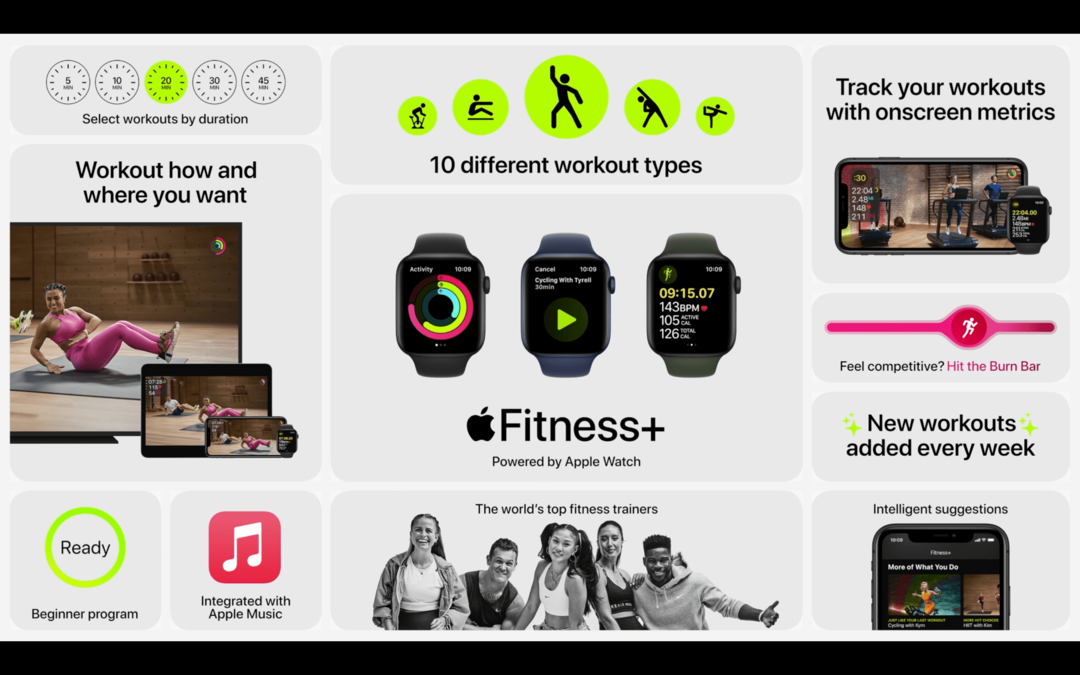
A finales de 2020, Fitness + tiene como objetivo revolucionar la forma de entrenar desde casa. Olvídese de ir al gimnasio o de pagar por equipos costosos. Fitness + es un servicio por suscripción, al que se podrá acceder desde la aplicación Fitness actualizada.
Una vez que se haya registrado, hay una biblioteca de entrenamientos en video para elegir. Esto funciona junto con el Apple Watch para capturar los datos de su entrenamiento en tiempo real. Aparte de no tener que ir al gimnasio, la mejor parte de Fitness + es que los entrenamientos en video se pueden ver en su iPhone, iPad, Mac o Apple TV.
Apple confirmó que Fitness + se lanzará en algún momento de 2020 y tiene un precio de $ 9,99 por mes o $ 79,99 por año. Además, Apple ofrece una prueba gratuita de 30 días para cualquiera que quiera probar este nuevo servicio.
Agregar widget de fitness a la pantalla de inicio
Ya sea que tenga un Apple Watch o no, poder ver sus métricas de estado físico de un vistazo es extremadamente útil. Con la incorporación de Widgets en iOS 14, ya no tendrá que preocuparse por deslizar el dedo hacia la derecha en la pantalla de inicio. Como era de esperar, Apple incluyó un widget de Fitness dedicado que se puede agregar.

- Pulsación larga un espacio en blanco en la pantalla de inicio hasta que ingrese al modo "Jiggle" (los iconos comienzan a moverse).
- Toque en el + en la esquina superior izquierda.
- Desplácese hasta encontrar el Aptitud física widget.
- Toque en el Widget de fitness.
- Seleccione que tamaño que desea tener en su pantalla de inicio.
- Toque en el Agregar widget botón en la parte inferior.
- Grifo Hecho en la esquina superior derecha.

¿Qué muestra el widget de fitness?
Actualmente, solo hay dos opciones de widgets disponibles para la aplicación Fitness. Ambos muestran los objetivos de movimiento, ejercicio y de pie del día.
El widget 2 × 2 muestra el anillo de progreso, similar al que encontrarás si miras tu Apple Watch. También puede ver el progreso y los objetivos de cada métrica.
El widget 2 × 4 tiene la misma información que la opción 2 × 2. Sin embargo, en el lado derecho, verá algunos gráficos para ayudar a indicar su progreso a lo largo del día. Los objetivos permanentes son puntos azules, que se completan cada vez que se alcanza el objetivo de horas. Los gráficos de barras cubren tanto los objetivos de movimiento como los de ejercicio.
Si toca los widgets de fitness 2 × 2 o 2 × 4, accederá directamente a su Resumen de actividad.
Andrew es un escritor independiente que vive en la costa este de los EE. UU.
Ha escrito para una variedad de sitios a lo largo de los años, incluidos iMore, Android Central, Phandroid y algunos otros. Ahora, pasa sus días trabajando para una empresa de HVAC, mientras trabaja como escritor independiente por la noche.